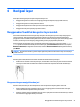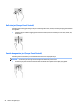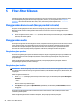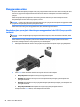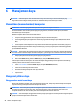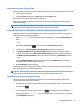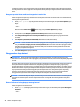User Guide - Windows 10
CATATAN: Untuk hasil terbaik, terutama jika Anda memilih pengaturan "Bentang", tingkatkan resolusi
layar perangkat eksternal, sebagai berikut. Ketik control panel (panel kontrol) di dalam kotak
pencarian bilah tugas, pilih Control Panel (Panel Kontrol), pilih Appearance and Personalization
(Tampilan dan Personalisasi). Di bawah Display (Tampilan), pilih Adjust resolution (Pengaturan
resolusi).
Menemukan dan menghubungkan layar berkabel dengan menggunakan
MultiStream Transport
MultiStream Transport (MST) memungkinkan Anda untuk menyambungkan beberapa perangkat layar
berkabel ke komputer dengan menyambung ke VGA atau DisplayPort pada komputer Anda dan juga ke VGA
atau DisplayPort pada hub atau stasiun penyambungan eksternal. Anda dapat menyambungkan dalam
beberapa cara, tergantung pada jenis pengontrol gras yang terinstal pada komputer Anda dan apakah
komputer Anda dilengkapi hub internal atau tidak. Buka Device Manager (Pengatur Perangkat) untuk
mengetahui perangkat keras yang terpasang di komputer.
▲
Ketik device manager (manajer perangkat) di dalam kotak pencarian bilah tugas, dan kemudian
pilih aplikasi Device Manager (Manajer Perangkat). Daftar menampilkan semua perangkat yang
terinstal di komputer Anda.
Menyambungkan layar ke komputer dengan AMD (dengan hub opsional)
CATATAN: Dengan pengontrol gras AMD dan hub opsional, Anda dapat menghubungkan hingga 4
perangkat layar eksternal.
Untuk mengongurasi perangkat layar ganda, ikuti langkah-langkah berikut ini:
1. Hubungkan hub eksternal (dijual terpisah) ke DisplayPort pada komputer Anda, dengan menggunakan
kabel DP-ke-DP (dijual terpisah). Pastikan bahwa hub adaptor daya sudah terhubung ke daya AC.
2. Hubungkan perangkat layar eksternal ke port VGA, atau DisplayPort pada hub.
3. Untuk melihat semua perangkat layar yang tersambung, ketik device manager (manajer perangkat)
dalam kotak pencarian bilah tugas, lalu pilih apl Device Manager (Manajer Perangkat). Jika Anda tidak
melihat semua dari layar yang terhubung, pastikan bahwa setiap dihubungkan ke port yang sesuai pada
hub.
CATATAN: Pilihan layar ganda mencakup Duplicate (Duplikat), yang mencerminkan layar komputer
Anda di semua perangkat layar yang diaktifkan, atau Extend (Bentang), yang merentangkan layar
komputer Anda pada semua layar yang diaktifkan.
Mencari dan menghubungkan ke perangkat tampilan nirkabel yang kompatibel
dengan Miracast (hanya produk tertentu)
CATATAN: Untuk mengetahui jenis monitor yang Anda miliki (kompatibel dengan Miracast atau Intel WiDi),
lihat dokumentasi yang disertakan bersama TV Anda atau tampilan sekunder.
Untuk menemukan dan menghubungkan komputer ke perangkat tampilan nirkabel yang kompatibel dengan
Miracast tanpa meninggalkan aplikasi Anda saat ini, ikuti langkah-langkah berikut.
Untuk membuka Miracast:
▲
Ketik project (proyeksikan) dalam kotak pencarian bilah tugas, lalu klik Project to a second screen
(Proyeksikan ke layar kedua). Klik Connect to a wireless display (Sambung ke layar nirkabel), lalu ikuti
petunjuk pada layar.
Menggunakan video 27